雨林木风Win11纯净版无法使用语音输入文字的问题
来源:ylmf网络收集
编辑:雨林木风官网
时间:2025-08-22
有雨林木风官网的用户在使用Win11纯净版系统时,想要使用跟手机一样的语音输入来输入文字,却打开这个功能没有反应无法使用的问题,这是怎么回事?遇到该问题我们要如何解决呢?接下来,ylmf系统小编就来分享详细的处理办法,有需要的小伙伴可以一起来看看参考学习一下。


Windows 11 纯净版无法使用语音输入文字,可能是由麦克风连接、设置、驱动程序或系统配置等问题导致的,
以下是一些常见的解决方法:
以下是一些常见的解决方法:
检查麦克风连接和设备状态:如果使用的是外部麦克风,确保其已正确连接到电脑。
可以尝试移除麦克风的插孔或 USB,清洁接口后重新连接。也可以将该麦克风连接到其他设备上进行测试,以确定麦克风本身是否正常工作。
可以尝试移除麦克风的插孔或 USB,清洁接口后重新连接。也可以将该麦克风连接到其他设备上进行测试,以确定麦克风本身是否正常工作。
确认麦克风权限已启用:按 “Windows+I” 启动设置应用程序,
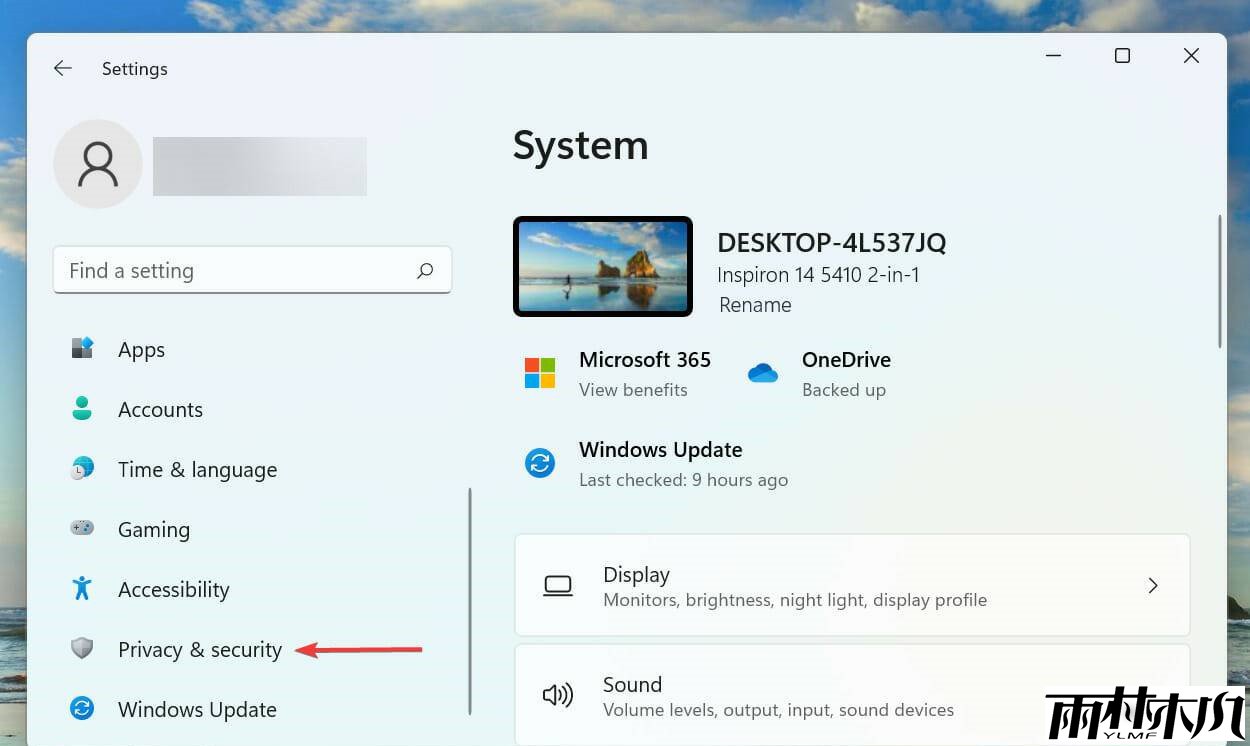
选择 “隐私和安全”,向下滚动并选择 “应用权限” 下的 “麦克风”,确保 “麦克风访问” 已开启。
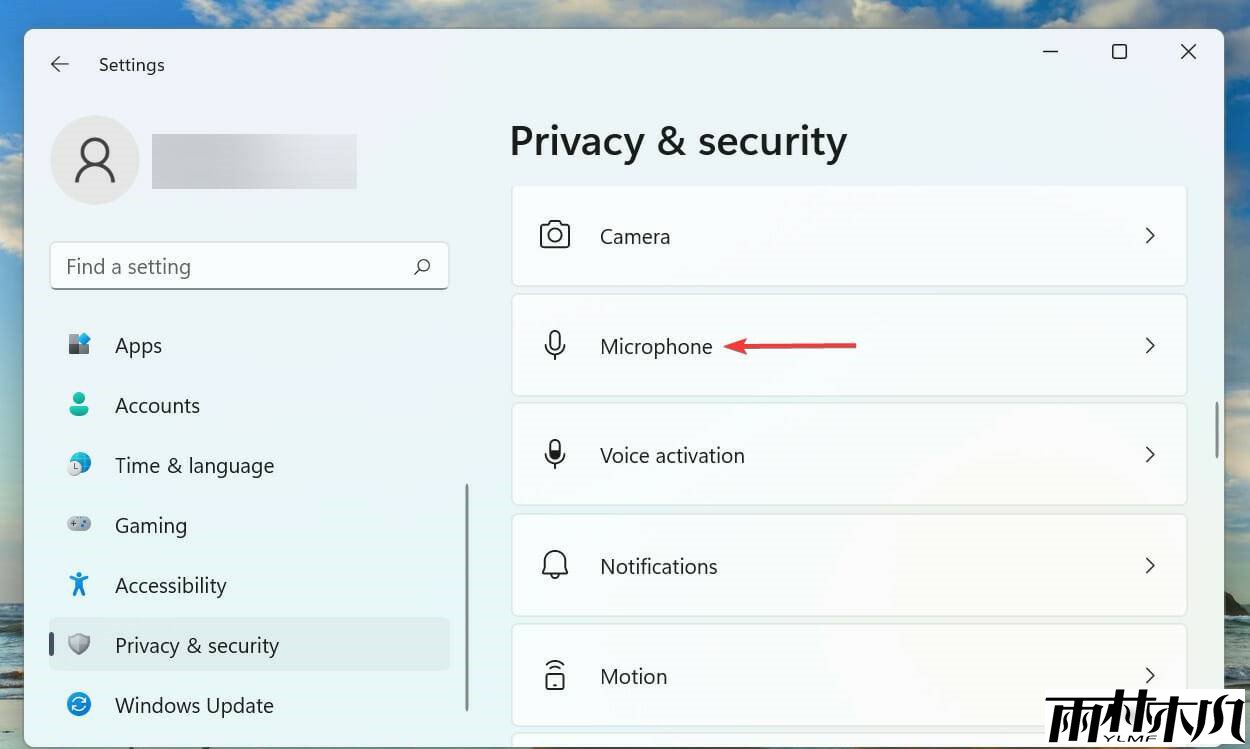
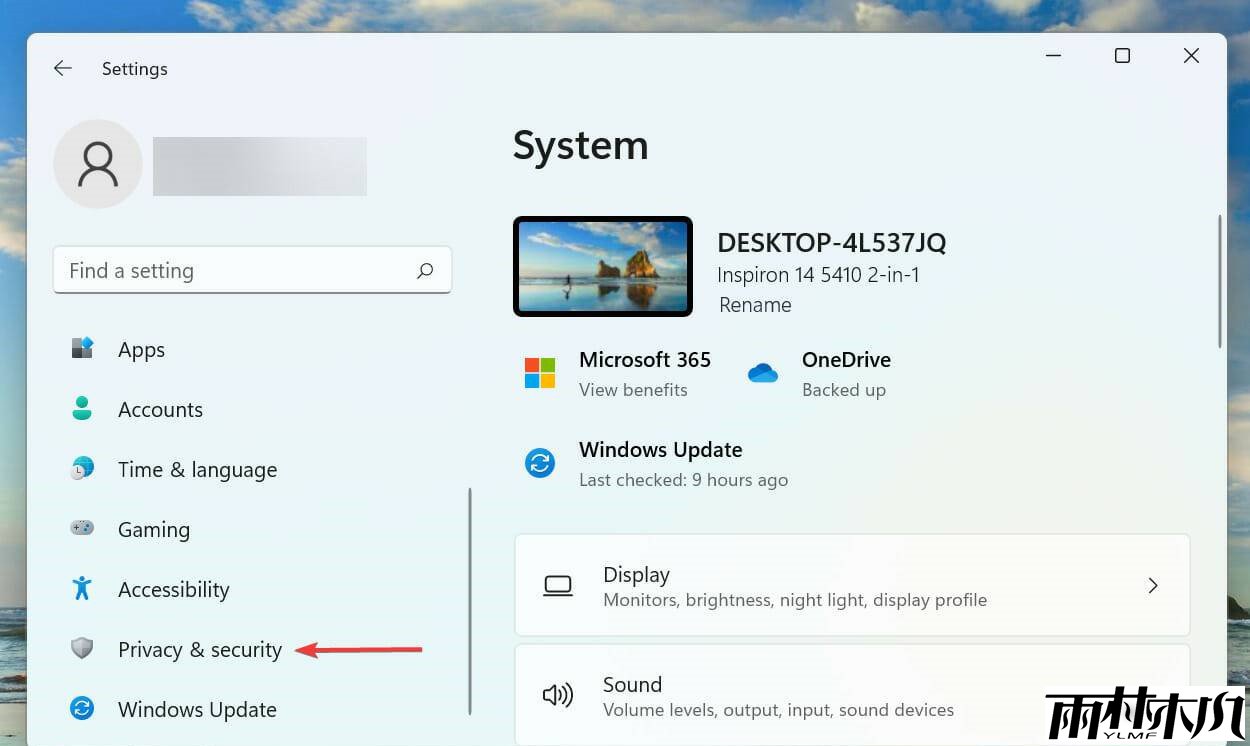
选择 “隐私和安全”,向下滚动并选择 “应用权限” 下的 “麦克风”,确保 “麦克风访问” 已开启。
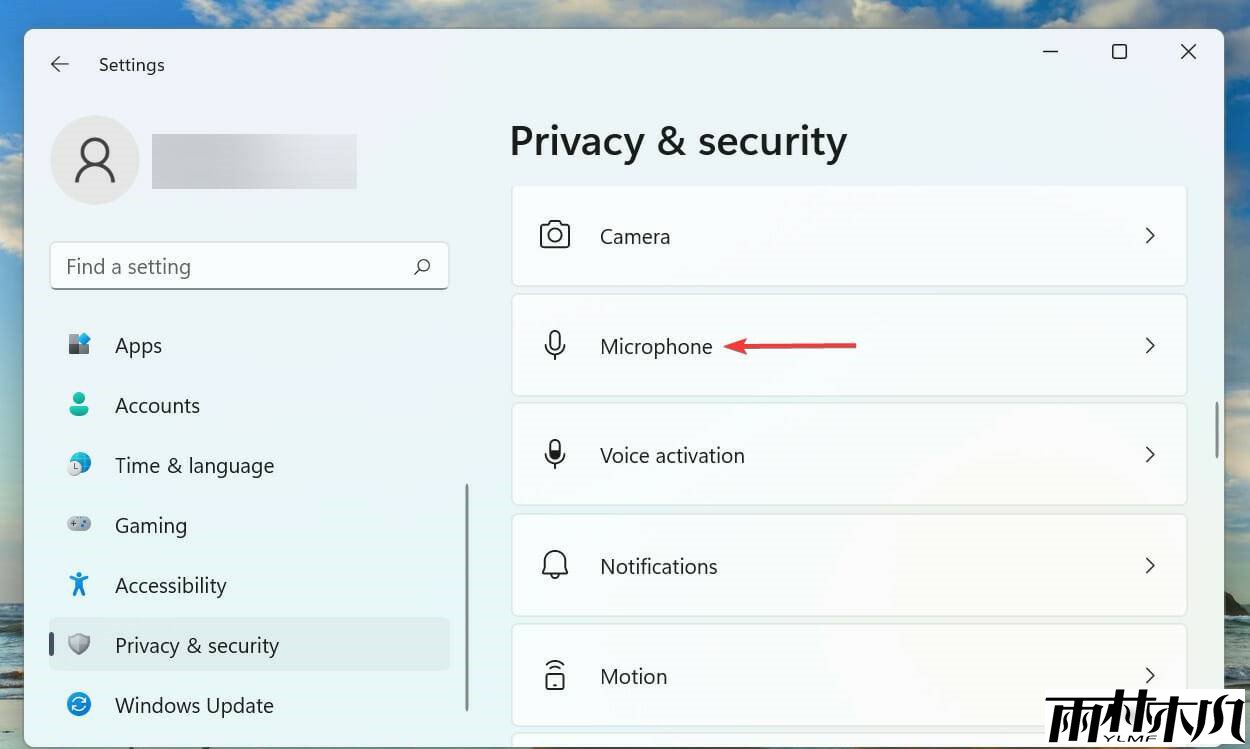
选择正确的语音输入语言:打开设置应用程序,进入 “时间和语言” 选项卡,点击右侧的 “语音”,
从 “选择您使用设备使用的语言” 下拉菜单中选择正确的语言,并可勾选 “识别此语言的非母语口音” 选项。
从 “选择您使用设备使用的语言” 下拉菜单中选择正确的语言,并可勾选 “识别此语言的非母语口音” 选项。
更新麦克风驱动程序:按 “Windows+S” 启动搜索菜单,输入 “设备管理器” 并打开,双击 “音频输入和输出” 条目,
右键单击出现故障的麦克风,选择 “更新驱动程序”,然后选择 “自动搜索驱动程序”,让系统自动安装最新的驱动程序。
右键单击出现故障的麦克风,选择 “更新驱动程序”,然后选择 “自动搜索驱动程序”,让系统自动安装最新的驱动程序。
运行语音输入疑难解答:进入设置中的 “系统” 选项卡,点击 “疑难解答”,再选择 “其他疑难解答”,
找到 “语音” 并点击旁边的 “运行” 按钮,按照提示进行操作,以检测和修复相关问题。
找到 “语音” 并点击旁边的 “运行” 按钮,按照提示进行操作,以检测和修复相关问题。
检查组策略设置(仅限专业版和企业版):按 “Windows+R”,输入 “gpedit.msc” 并回车,
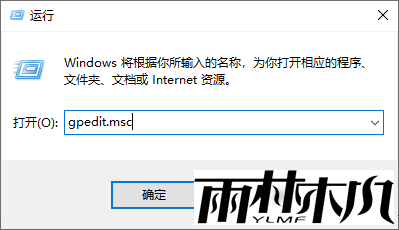
导航到 “计算机配置 > 管理模板 > Windows 组件 > 语音识别”,确保相关策略设置为 “未配置” 或 “已禁用”。
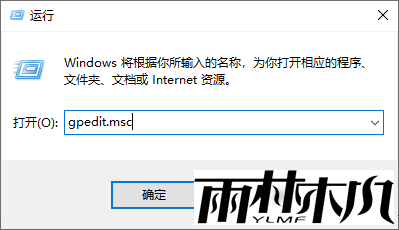
导航到 “计算机配置 > 管理模板 > Windows 组件 > 语音识别”,确保相关策略设置为 “未配置” 或 “已禁用”。
检查注册表设置(操作需谨慎):按 “Windows+R”,输入 “regedit” 并回车,
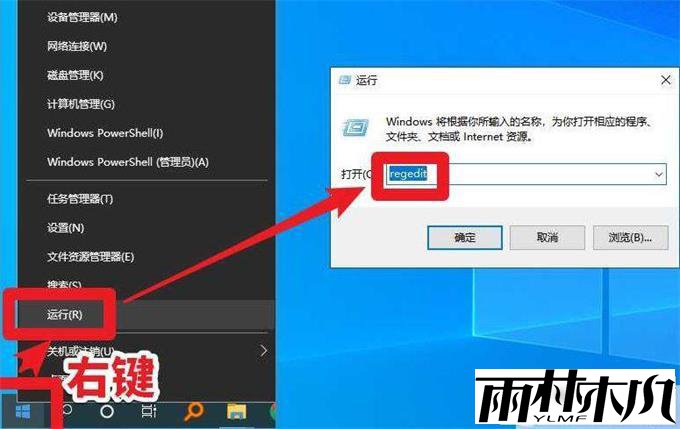
导航到 “HKEY_LOCAL_MACHINE\SOFTWARE\Policies\Microsoft\Speech”,
如果有禁用语音识别的条目,可考虑删除,但要注意不正确的注册表修改可能影响系统稳定性。
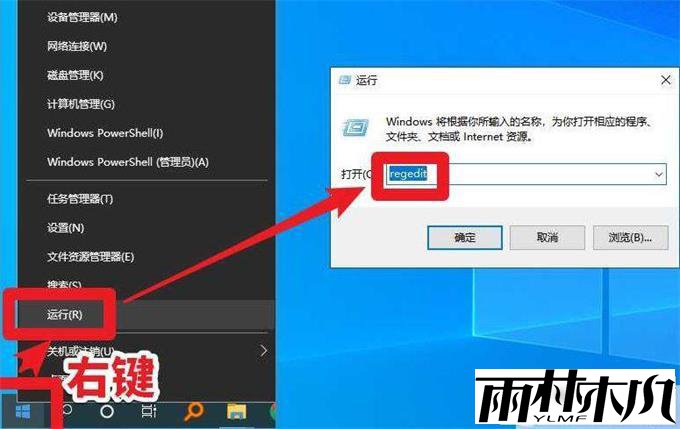
导航到 “HKEY_LOCAL_MACHINE\SOFTWARE\Policies\Microsoft\Speech”,
如果有禁用语音识别的条目,可考虑删除,但要注意不正确的注册表修改可能影响系统稳定性。
关闭冲突的第三方软件:如果安装了管理音频或语音输入的第三方软件,如某些输入法或语音助手,尝试禁用或卸载它们,看是否能解决语音输入问题。
相关文章:
相关推荐:
栏目分类
最新文章
热门文章




